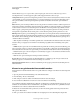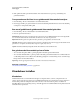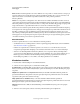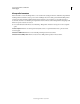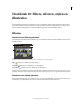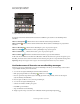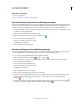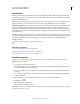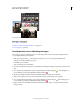Operation Manual
198
PHOTOSHOP ELEMENTS 9 GEBRUIKEN
Kleur begrijpen
Laatst bijgewerkt 10/2/2012
Monitoren Het is heel belangrijk dat u uw monitor kalibreert en er een profiel voor instelt. Wanneer u een laptop of
een andere LCD-monitor gebruikt, kunt u het profiel van de fabrikant gebruiken. Als u over een colorimeter en de
bijbehorende software voor het maken van profielen beschikt, kunt u deze profielen gebruiken in
Photoshop Elements.
Printers Door een profiel voor inkjetprinters in te stellen worden de resultaten aanzienlijk beter. Maar ook met de
opties van het printerstuurprogramma kunt u uitstekende afdrukken maken. Op veel websites van printerfabrikanten
kunt u ICC-profielen voor printers downloaden. U hebt voor elke printer, elke inkt en elk papiertype een apart profiel
nodig. Daarnaast kunt u ook profielen laten maken voor uw favoriete combinatie inkt en papier.
Wanneer u een foto bewerkt en opslaat, kan Photoshop Elements een ICC-profiel insluiten dat de kleuren aangeeft op
de computermonitor of het apparaat dat deze foto heeft geproduceerd. Ingesloten profielen maken de kleuren van een
afbeelding overdraagbaar, zodat verschillende apparaten de kleurwaarden ervan kunnen omzetten. Als u de foto
bijvoorbeeld op een inkjetprinter afdrukt, wordt het ingesloten profiel door het kleurbeheersysteem gelezen en worden
de kleurgegevens door het printerprofiel omgezet. De printer kan vervolgens de omgezette kleurgegevens gebruiken
om de kleur nauwkeurig om te zetten in de geselecteerde media.
Kleurbeheertaken
U dient de volgende taken uit te voeren om kleurbeheer te kunnen gebruiken:
• Stel kleurbeheer in door een kleurprofiel in te sluiten en gebruik apparaatprofielen bij het scannen of afdrukken.
(Zie “Kleurbeheer instellen” op pagina 198.)
• Kalibreer de computermonitor en maak een profiel voor de monitor. Voor een LCD-monitor moet u het
meegeleverde profiel gebruiken. Raadpleeg de documentatie van de LCD-monitor voor nadere aanwijzingen.
• Wanneer u een afbeelding afdrukt met Photoshop Elements, moet u erop letten dat het juiste kleurprofiel is
opgegeven in het gedeelte Kleurbeheer van het dialoogvenster Afdrukken. Als u geen printerprofiel hebt, moet u
kleuren opgeven door middel van de kleurinstellingen in het printerstuurprogramma. Kies bovendien een
kleurinstelling die geschikt is voor de workflow, zoals Altijd optimaliseren voor afdrukken.
Kleurbeheer instellen
1 Kies Bewerken > Kleurinstellingen in de werkruimte Bewerken.
2 Selecteer een van de volgende opties voor kleurbeheer en klik op OK.
Geen kleurbeheer De afbeelding blijft ongetagd. Bij deze optie wordt het monitorprofiel gebruikt als de werkruimte.
Hierbij worden ingesloten profielen verwijderd bij het openen van afbeeldingen, en wordt de afbeelding niet getagd
bij opslaan.
Altijd kleuren optimaliseren voor computerschermen Hierbij wordt sRGB als de RGB-werkruimte gebruikt. De
grijswaardenwerkruimte is Grijsgamma 2.2. Bij deze optie blijven ingesloten profielen behouden en wordt sRGB
toegewezen bij het openen van bestanden zonder tags.
Altijd optimaliseren voor afdrukken Hierbij wordt Adobe RGB als de RGB-werkruimte gebruikt. De
grijswaardenwerkruimte is Puntverbreding 20%. Bij deze optie blijven ingesloten profielen behouden en wordt Adobe
RGB toegewezen bij het openen van bestanden zonder tags.
Zelf kiezen Hiermee kunt u sRGB (de standaardinstelling) of Adobe RGB kiezen bij het openen van ongetagde
bestanden.
3 Wanneer u een bestand opslaat, selecteert u een ICC-profiel in het dialoogvenster Opslaan als.